Exporter Microsoft Access MDB au format CSV est un utilitaire d'application gratuite qui permet aux bases de donnéesles utilisateurs à convertir instantanément le fichier de base de données MDB en fichier CSV (Comma Separated Value). Comme les outils de base de données ne sont pas nombreux, il serait extrêmement utile d’utiliser cette application pour exporter des tableaux de base de données au format CSV, qui est largement utilisé et peut être visualisé avec un simple éditeur de texte. En plus d’exporter un fichier MDB, il permet également à l’utilisateur de convertir le fichier MDB «protégé par mot de passe» au format CSV, CSV séparé avec onglet et format de qualificateur de texte CSV, ainsi que de révéler le mot de passe.
Pour commencer, lancez l'application et cliquez sur Parcourir pour insérer le fichier de base de données MDB à convertir.

Il vous montrera les informations de la base de données telles que le nombre d'enregistrements et le nombre de champs. Sélectionnez la table de base de données, puis cliquez sur Export CSV.
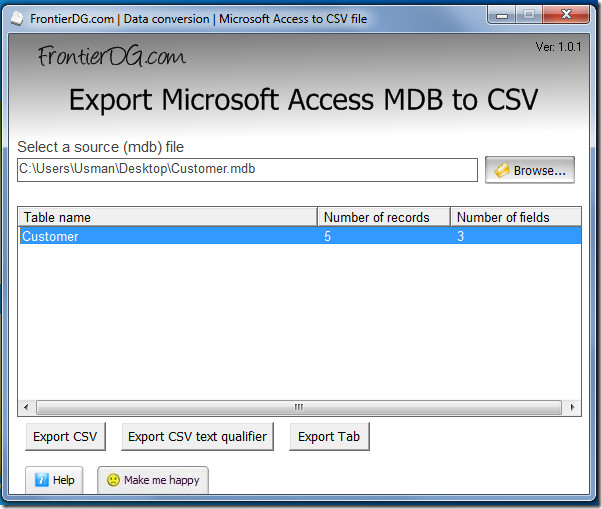
Une boîte de dialogue apparaît vous demandant de spécifier l'emplacement de l'exportation. Activer Après avoir enregistré le contenu du fichier avec le Bloc-notes possibilité d'afficher le fichier exporté dans l'éditeur de texte du Bloc-notes. Cliquez sur OK pour exporter le fichier MDB au format CSV.
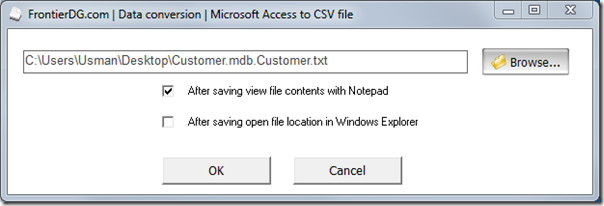
Il vous montrera instantanément le fichier CSV exporté dans le Bloc-notes.
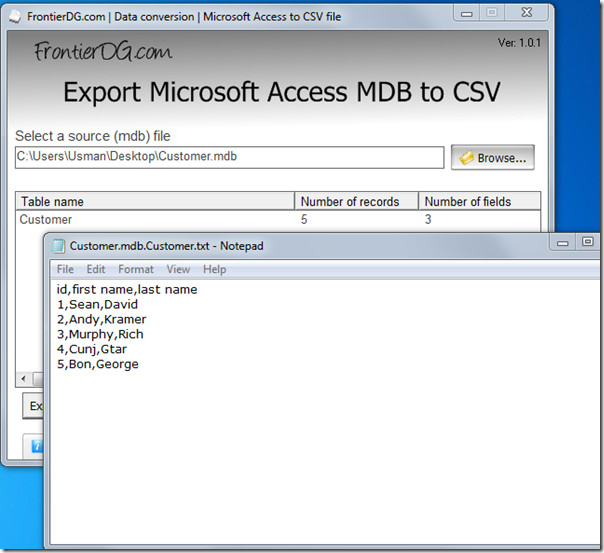
La principale caractéristique de cette application n'est pas seulementexportation de la MDB protégée par un mot de passe au format CSV, mais aussi révélation du mot de passe. Insérez n'importe quel fichier protégé par mot de passe, il affichera rapidement le mot de passe avec une précision extrême.
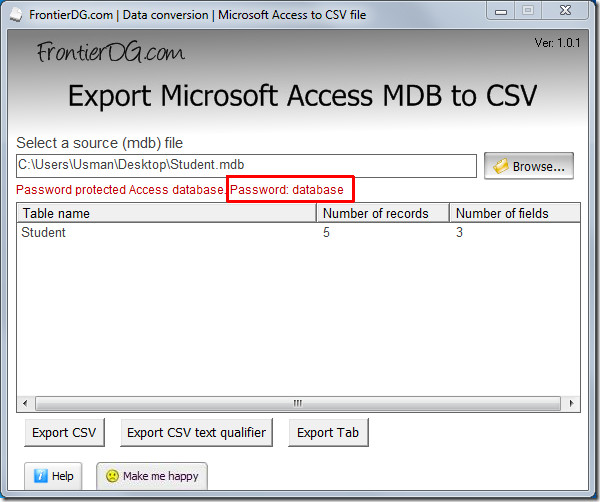
Pour l'exporter en tant que qualificateur de texte, cliquez sur Exporter.Bouton de qualificateur de texte CSV, spécifiez l'emplacement d'exportation et cliquez sur OK. Il exportera le fichier au format de qualificateur de texte CSV (texte entre guillemets).
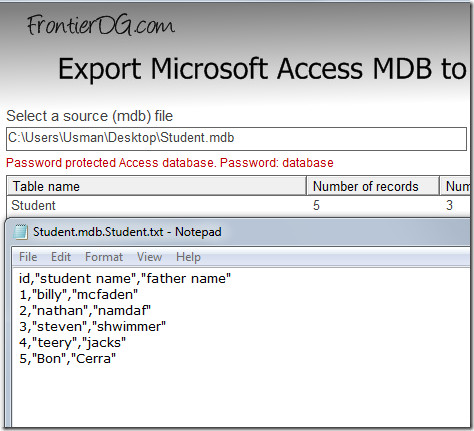
Pour séparer le texte avec l'onglet, cliquez sur le bouton Exporter l'onglet et exportera le fichier MDB dans un fichier CSV séparé par onglet.
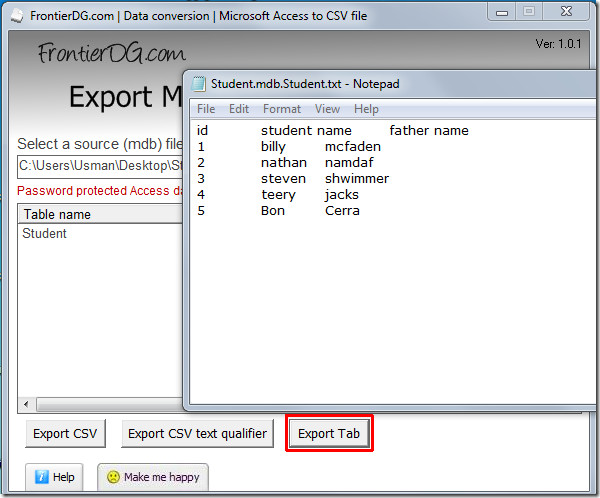
Cela fonctionne sous Windows XP, Windows Vista et Windows 7. Le test a été effectué sur le système Windows 7 x86.
Télécharger MDB to CSV Converter













commentaires